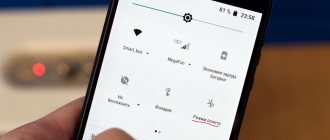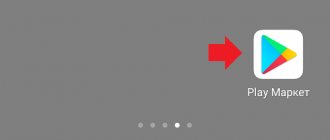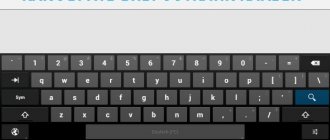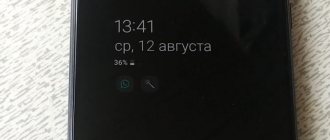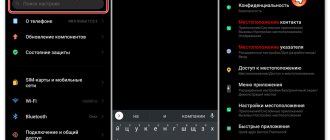Android-клавиатуры обладают интересной фишкой — виброоткликом. При нажатии клавиши появляется лёгкая вибрация в определённой точке экрана, что позволяет физически почувствовать нажатие клавиши. Эта функция поддерживается не только стандартными предустановленными клавиатурами, но и приложениями сторонних разработчиков, скачанными с Google Play Market. Функцию можно настраивать по своему усмотрению: можно сделать виброотклик сильнее или слабее; определить, когда именно должна включаться вибрация, а когда нет. Также вибрацию можно отключить. Давайте разберём, каким образом можно настроить виброотклик на Андроид.
Как отключить виброотклик клавиатуры
- Открываем настройки. Заходим в раздел «Язык, время, клавиатура».
- Теперь нажимаем на название клавиатуры, виброотклик которой нужно отключить.
- Можно попробовать открыть настройки системной клавиатуры. В открывшемся окне находим переключатель «Вибрация» и выключаем функцию.
- Если нажать на стороннюю клавиатуру, откроется её собственное приложение. В нём пункты действия могут разниться, но общая суть одна: заходим в настройки, ищем параметры виброотклика.
- Готово.
Чтобы включить виброотклик обратно нужно открыть настройки, затем вкладку «Язык, время, клавиатуры». Затем открыть параметры нужной клавиатуры и сдвинуть переключатель «Вибрация» в положение On.
Видео: как снять виброотклик на смартфоне
Отключение вибрации в режиме набора текста
Ежедневно человек печатает несколько тысяч символов текста на клавиатуре своего смартфона. Некоторых пользователей постоянный виброотклик сильно раздражает. К тому же, регулярная работа моторчика приводит к ускоренному разряду батареи. Чтобы отключить виброотклик на телефонах от производителя Lenovo, нужно:
- Перейдите в настройки телефона.
- Выберите меню «Язык и ввод».
- Далее вы увидите список доступных клавиатур, обычно используется стандартная «клавиатура Google». Рядом с ней расположен значок шестеренки. Нажмите на него.
- В открывшемся меню нажмите «Настройки».
- Уберите галочку со строки «Виброотклик клавиш».
В большинстве моделей Lenovo c операционной системой android 4.х.х эта инструкция позволяет отключить вибрацию клавиш.
Для телефонов «Самсунг», поддерживающих вибрацию при нажатии клавиатуры, инструкция практически идентична:
- Зайдите в «Настройки» мобильного телефона.
- Нажмите «Опции» (или «Мое устройство»).
- В меню зайдите в «Язык и ввод».
- Выберите «Клавиатура Samsung».
- В настройках уберите вибрацию.
Эти действия позволят убрать виброотклик при наборе текста. На этой же странице производятся другие настройки клавиатуры, в частности можно отключить звуки клавиш.
Что делать, если функция вибрации не работает или пропала?
Есть несколько причин, из-за которых не работает функция виброотклика.
Функция не включена
Проверьте, включена ли функция виброотклика в настройках клавиатуры. Что касается виброотклика для уведомлений (сообщения, звонки), то их параметры находятся в «Настройки -> Звук и вибрация». Возможно, что отключена вибрация устройства в целом. Проверить это можно не только через настройки, но и через панель уведомлений. Делаем свайп сверху вниз, опуская «шторку» панели. В ней есть быстрый доступ к настройкам вибрации, там же можно посмотреть, включена ли вибрация или нет.
Включён режим энергосбережения
Вибрация изрядно съедает энергию, поэтому энергосберегающий режим отключает функцию виброотклика. Если вы хотите вернуть вибрацию — отключите режим энергосбережения или настройте его таким образом, чтобы он не отключал вибрацию клавиатуры.
Клавиатура не поддерживает функцию виброотклика
Если вы используете стороннюю клавиатуру из Google Play Market, то, возможно, разработчики не предусмотрели для неё взаимодействие с вибромотором мобильного устройства. Проблему можно решить только путём установки другой клавиатуры.
Случайный баг
Возможно и то, что система каким-то образом «затупила». Код программ не идеален, так что такое вполне может случиться. Помочь должна перезагрузка устройства.
Вибромотор неисправен
Если ничего из вышеперечисленного не помогает, то, возможно, проблемы в аппаратной части. Виброотклик не будет работать, если вибромотор мобильного устройства имеет физические повреждения. Несите устройство в сервисный центр, чтобы заменить его.
Каким образом реализована функция вибрации в телефоне
Сегодня во всех устройствах встроена функция вибрации. Но так было не всегда. Первые мобильные устройства не умели вибрировать. Они были очень большими по сравнению с сегодняшними аппаратами. Их можно было с уверенностью назвать «кирпичами», так как они полностью соответствовали по размеру и весу.
В начале 90-х годов их размер и вес значительно уменьшились. И появилась возможно узнавать о вызовах средствами вибрации. Впервые вибрацию реализовывали при помощи динамиков.
На звуковыводящие устройства подавались низкочастотные звуки, которые были похожими на сегодняшнюю вибрацию. Но она была значительно громче. Позже разработчики из разных концов света начали применять в своих устройствах специальные электромоторы, способствующие вызову коротких колебаний.
Это устройство дожило и до наших дней. Но их размеры под корпусом мобильного устройства значительно уменьшились. Модуль создан в виде нелинейно-сбалансированного электродвигателя.
К центральному валу прикрепляется нагрузка со смещением так, чтобы при быстром вращении вала колебания передавались всему корпусу. Управляется это устройство за счёт настроенного низкоуровневого драйвера.
Это интересно: как включить диктофон во время разговора на телефоне.
Как усилить виброотклик на Андроид?
Если в клавиатуре (как, например, в Google Клавиатура) регулировка силы вибрации предусмотрена разработчиками, то достаточно зайти в настройки приложения и найти ползунок, отвечающий за силу вибрации. Если функция не предусмотрена (как, например, в стандартной клавиатуре), то сторонними приложениями ничего сделать нельзя. Зато можно менять и настраивать виброотклик уведомлений. На помощь придут программы из Google Play Market.
Customize Vibrancy
Ссылка для скачивания: https://play.google.com/store/apps/details?id=ru.ivanp.vibro&hl=ru.
Customize Vibrancy позволяет увеличить или уменьшить силу вибрации как клавиатурного виброотклика, так и виброзвонка, уведомлений и т. д. Также программа может задавать разные вибросигналы для разных действий.
Описание программы на Play Маркете.
Это приложение позволяет настроить вибрацию вашего телефона. Вы можете выбрать одну из стандартных вибраций или создать свою и установить её на:
- входящий вызов;
- поднятие трубки;
- завершение вызова;
- каждую минуту вызова после истечения указанного интервала;
- входящее SMS;
- Интернет становится недоступен;
- Интернет становится доступен через Wifi;
- Интернет становится доступен через 3G/GMS.
Инструкция по использованию
Окно программы состоит из списка действий, на которые можно настроить вибрацию.
- Чтобы прослушать (прочувствовать) вибросигнал для определённого действия, коснитесь пункта меню.
- Чтобы настроить вибросигнал, нажмите на нужный пункт меню и подержите палец на экране около секунды. Откройте окно со списком доступных вибросигналов. Выберите любой по своему усмотрению.
- Чтобы записать свой вибросигнал, сделайте долгое нажатие на нужное действие (как в пункте 2). Когда откроется список доступных вибросигналов, нажмите на плюс в правом верхнем углу. Программа предложит два варианта: записать нажатиями и перевод кода Морзе. Запись нажатиями. Откроется окно с прямоугольником для записи вибросигнала. Каждое касание будет вызывать вибрацию, которая будет записываться и воспроизводиться. Причём программа может записывать вибрацию разной силы: верхняя линия прямоугольника — 100% мощность, нижняя — 0%. Чем выше касание, тем сильнее вибрация. Можно настроить и постоянную силу вибро в настройках, которые открываются иконкой в правом верхнем углу.
- Перевод кода Морзе. Откроется окно, где будет поле для письма. Введите слово, словосочетание или фразу, просто набор символов. Программа считает надпись и «продиктует» её азбукой Морзе и запишет последовательность в вибросигналы.
Vibration Notifier
Ссылка для скачивания: https://play.google.com/store/apps/details?id=de.j4velin.vibrationNotifier&hl=ru.
Функциональность программы проще и меньше, чем в Customize Vibrancy, однако, по уверениям пользователей Google Play, работает она куда стабильнее. Vibration Notifier позволяет настроить вибрацию, которая будет уведомлять вас о пропущенных вызовах и непрочитанных сообщений, определённым образом вибрируя каждые N минут.
Инструкция
В главном меню есть список событий, о которых нужно оповещать пользователя. Вы задаёте вибросигнал, силу вибрации и период повторения сигнала в минутах.
Как отключить вибрацию на клавиатуре Huawei и Honor
Вибрация — один из режимов оповещения о звонках, СМС, будильнике и других действиях. Он заключается в том, что телефон, благодаря встроенному модулю, воспроизводит тактильные движения. Пользователь регулирует формат отображения самостоятельно. В современных смартфонах доступны такие комбинации:
- только вибро;
- звук + вибро;
- только звук;
- без звука.
Но такой отклик применяют не только для уведомлений. Удобным он является и для режима набора, где отклик оповещает пользователя о том, что произошло нажатие на букву или символ.
Для начала акцентируем внимание на том, что элемент ввода — один из главных параметров во всем смартфоне. Именно он обеспечивает набор. И от его правильных настроек зависит корректность написанного. Все параметры регулируются в разделе «Язык и ввод» главных настроек аппарата. Чтобы отключить вибрацию на клавиатуре Honor и Huawei:
Также регулировку параметра звука проводят в настройках софта, который отвечает за ввод.
С помощью этой утилиты вы сможете отрегулировать интенсивность вибрации, задать определённый ритм, например, Имперский марш. Вам даже удастся настроить гаджет так, чтобы отклик срабатывал при определённых действиях, например, если абонент взял трубку или появилось беспроводное соединение.
Как включить/выключить вибросигнал?
При звонке
- Откройте настройки на мобильном устройстве.
- Откройте раздел «Звук и вибрация».
- Сдвиньте переключатель «Вибрация» при вызове в нужное положение.
Для уведомлений
Чтобы включить/отключить вибрацию всех уведомлений, откройте панель уведомлений (свайп по экрану сверху вниз). Найдите кнопку «Вибрация», включите или отключите её.
Вибрация для уведомления отдельных приложений отключается в настройках приложений. Для примера отключим вибрацию уведомлений во Вконтакте.
- Откроем настройки.
- В настройках выберем пункт «Уведомления».
- На странице «Уведомления» находится переключатель вибрации, с помощью которого и можно включить/отключить вибрацию уведомлений.
При СМС
Без помощи сторонних программ включать или отключать вибрацию при СМС по своему усмотрению нельзя. Только полностью отключить вибрацию уведомлений.
Но можно воспользоваться программой Customize Vibrancy (см. выше). В главном меню зажать пункт «На входящее SMS», откроются настройки виброотклика для СМС. Вы можете установить его по своему усмотрению из списка вибросигналов или отключить, выбрав пункт «Не вибрировать».
Для всех касаний
На Android виброотклик используется в клавиатурах и системных кнопках. Отключать/включать их нужно по отдельности.
- Чтобы отключить виброотклик клавиатуры, открываем настройки. Затем открываем раздел «Язык, время, клавиатура». Открываем меню клавиатуры, которую используем. Отключаем/включаем вибрацию.
- Чтобы отключить виброотклик системных клавиш, открываем настройки. Затем раздел «Звуки и вибрация». Отключаем/включаем вибрацию кнопки «Домой» (вибрация кнопки «Назад», вибрация системных кнопок, или другие варианты в зависимости от вашего устройства).
Использование специальных утилит
Выше описаны процедуры выключения с использованием возможностей системы. Выясним, как отключить вибрацию на Андроид с использованием стороннего программного обеспечения. Такая необходимость может возникнуть, если по каким-либо причинам не удается изменить соответствующие системные параметры, или просто неохота возиться с настройками.
Наиболее популярной программой для управления вибрацией является Customize Vibrancy. Ее основная функция – управление частотой и длительностью вибросигнала, чтобы можно было каждому действию запрограммировать индивидуальный «звонок». Однако эта утилита обеспечивает и полное отключение режима.
Для использования Customize Vibrancy скачайте его в стандартном магазине Google Play, установите на свой смартфон и запустите. В появившемся меню зажимаете необходимую строчку (например, «На входящий вызов») и выбираете вариант «Не вибрировать».
Если после того, как вы решили отключить вибрацию на Андроид, возникла необходимость обратной активации режима, выполнить это будет очень просто: проводим вышеописанные процедуры повторно, только вместо снятия отметок о вибрации устанавливаем их заново.
Виталий Солодкий
Как убрать вибрацию на Андроиде. Вибрация – один из основных способ оповещения пользователя о входящем вызове, полученном СМС или других уведомлениях. Вибрация также используется в качестве подтверждения нажатия на экран или кнопки. Не всем нравится, когда телефон вибрирует. Ниже вы узнаете, как отключить вибрацию на Андроид и увеличить звук.
Как отключить вибрацию на Андроиде при входящем вызове
Отключение вибрации – достаточно простой процесс. Отключить ее можно в разделе «Профили звука».
Попасть в него можно так:
- Переходим в «Настройки»
- «Системные»
- Далее — «Профили звука»
По умолчанию пользователю доступно 4 профиля:
- Первый профиль — «Стандарт»
- Второй профиль — «Без звука»
- Третий профиль — «Вибрация»
- Четвертый профиль — «На улице»
Для отключения вибрации при вызовах достаточно убрать галочку с пункта «Вибрация» в каждом профиле.
Как убрать вибрацию клавиатуры на Андроиде
Чтобы отключить вибрацию клавиатуры на Андроид, измените профили звуков. На этот раз необходимо убрать галочку с пункта «Вибрация при прикосновении». Проделать это нужно в каждом профиле.
Вибрация при наборе текста другой версии Андроид
Версии Android, а также сторонние прошивки немного отличаются между собой, поэтому некоторые настройки у них выглядят по-разному.
Разберём простой и понятный алгоритм действий для других версий:
- «Настройки»
- «Язык и ввод»
- Жмём значок справа от «Клавиатура Android/Google»
- Снимаем галочку с пункта «Виброотклик клавиш»
Готово. Теперь ваше устройство не издает мешающие звуки.
Как убрать вибрацию на Андроиде с помощью программ
Если вам не удалось отключить вибрацию входящего звонка методами, которые мы перечислили выше, то попробуйте сделать это с помощью сторонних программ.
Одна из таких называется Customize Vibrancy.
Основная функция программы – установить вибрацию на каждое отдельное действие, к примеру, оповещение, завершение разговора и другое. Но в программе можно полностью отключить вибрацию на Андроид.
Если вы хотите отключить вибрацию входящего вызова, то:
- Установите приложение и запустите его
- Зажмите пункт «На входящий вызов»
- В появившемся списке выберите «Не вибрировать»
Проделайте это для остальных пунктов, если хотите совсем убрать вибрацию на телефоне. С помощью такого приложения можно сделать вибрацию слабее или сильнее.
Источник: androidmir.org
Пример на устройстве, где установлена стандартная оболочка Android. Заходим в меню, где находим пункт «Профили звука».
Выбираем профиль. В данном случае — «Общий». Нажимаем на значок настроек рядом с профилем.
Снимаем галочку рядом с пунктом «Вибрация при входящих вызовах».
Тоже самое делаем с пунктом «Виброотклик».
О том, как убрать вибрацию на клавиатуре, в том числе сторонней, мы уже успели рассказать.
Далее будет показан пример на устройстве Samsung Galaxy. Но поскольку Touch Wiz построен на базе платформы Android, особой разницы по сравнению с другой оболочкой вы не найдете. Итак, смотрите и запоминайте.
Открываете настройки и находите раздел «Звук».
Здесь находите пункт «Вибрация при звонке» и снимаете галочку рядом с ним, как показано на следующем скриншоте:
Казалось бы, на этом можно закончить, но не спешите. Дело в том, что таким образом мы отключили вибрацию только при звонке. Поэтому следуем по меню и ищем пункты, которые так или иначе связаны с вибрацией. Один из таких пунктов называется «Обратная связь» (вибрация при нажатии программных клавиш и выполнении некоторых действий в интерфейсе). Снимаем галочку.
Ищем еще. Находим пункт «Вибрация при нажатии клавиш». Снимаем галочку.
На этом все.
Для многих виброотклик очень раздражителен, особенно при соединении во время вызова, поэтому у пользователей появляется необходимость отключить его. Мы рассмотрим, как на android убрать вибрацию при звонке и наборе текста на клавиатуре. Для наглядных примеров данные операции произведутся на телефонах Lenovo и Samsung.
Настройка вибрации через инженерное меню
Все Android-устройства имеют особое меню настроек — инженерное. Предназначено оно для проверки и отладки аппаратной части устройства. Так как меню содержит в себе настройки, способные сломать устройство, оно скрыто от пользователей. Для того чтобы войти в него, нужно открыть стандартное приложение для звонков и в набор номера ввести код инженерного меню. У каждого производителя код свой.
Таблица: коды для входа в инженерное меню
| Производитель | Код |
| Meizu | *#*#3466633#*#* |
| Samsung | *#*#8255#*#* или *#*#4636#*#* |
| HTC | *#*#3424#*#* или *#*#4636#*#* или *#*#8255#*#* |
| Sony | *#*#7378423#*#* |
| Philips, Alcatel | *#*#3646633#*#*; |
| Fly | *#*#84666364#*#* или *#*#446633#*#* или *#*#3646633#*#* |
| Huawei | *#*#2846579#*#* или *#*#2846579159#*#* |
В инженерном меню отсутствуют какие-либо настройки вибрации. Дело в том, что сила вибрации регулируется программными средствами, а инженерное меню предназначено для тестирования и отладке аппаратной части устройства. Но с помощью инженерного меню можно проверить работу вибромотора. Для этого нужно найти пункт «Vibrator». Путь будет разный, в зависимости от устройства (например, «Device -> MISC -> Vibrator -> Vibrator On»). Нажав на Vibrator On (возможно, Vibrator Test), вы запустите вибромотор. Если телефон или планшет не реагируют, значит, вибромотор повреждён.
Android даёт пользователю возможность настроить функцию виброотклика так, как удобно ему. Можно оставить или убрать вибрацию на уведомления, СМС, звонок, набор текста на клавиатуре. Есть возможность отключить вибрацию только у конкретного приложения или конкретного события. А если какой-то возможности не хватает, её всегда можно реализовать с помощью приложений и утилит сторонних разработчиков из Google Play Market.
Отключение вибрации во время входящих звонков и прикосновений к экрану
Когда на телефон поступает звонок, смартфон (в зависимости от установленного режима) воспроизводит мелодию, при этом может при соединении с абонентом подавать вибросигнал. Отключить его можно в настройках. В зависимости от модели и версии android, данный пункт меню может быть расположен в различных местах.
Рассмотрим, как убрать вибрацию на телефоне Lenovo. Для этого следует выполнить пару простых шагов:
- Зайдите в настройки телефона.
- Выберите пункт «Звуковые профили». Там вы обнаружите четыре основных профиля.
- Нажмите на тот профиль, который обычно используете.
- Чтобы убрать вибрацию во время звонка, уберите галочку напротив строки «Вибрация».
- Чтобы убрать виброотклик при касаниях к сенсорному экрану, прокрутите меню вниз, соответственно, уберите галочку напротив пункта «Звуки сенсорного» экрана.
В большинстве телефонов Lenovo c android 4.2.1 и выше отключение вибрации осуществляется по вышеописанному методу.
В телефонах Samsung это выполняется аналогичным образом, однако на некоторых версиях android эти настройки находятся в других местах. Если вы обладатель смартфона от данного южнокорейского бренда, при этом желаете убрать вибрацию при соединении, воспользуетесь следующей инструкцией:
- Откройте «Настройки» телефона.
- Выберите вкладку «Опции» (или «Мое устройство» в некоторых версиях android).
- В меню зайдите в «Звук».
- С пункта «Вибрация при звонке» уберите зеленую галочку.
- Тоже самое сделайте с пунктом «Обратная связь».
Выполнив эти простые действия, ваш смартфон больше никогда не будет вибрировать при соединении с абонентом или во время прикосновения к экрану.
Отмена вибрации при оповещении приложений
Многие популярные приложения используют вибросистему смартфона. Социальные сети, различные мессенджеры, мобильные банкинги и онлайн-системы сигнализации – вот далеко не полный перечень полезных программ, регулярно подающих оповещения.
Сигнал о каком-либо событии в приложении может сопровождаться вибрацией даже в том случае, когда в настройках самого устройства эта функция отключена.
Чтобы отказаться от вибросопровождения оповещения, необходимо внести соответствующие изменения в конфигурацию самого приложения. Каждая программа имеет свой интерфейс, однако общая технология в целом стандартна:
- зайти в настройки (параметры, конфигурация или что-либо подобное);
- найти раздел или вкладку, отвечающую за управление оповещениями (уведомлениями, сигналами, обратной связью);
- отключить функцию вибросопровождения (снять галочку, выбрать пункт меню «Выкл» или просто передвинуть переключатель).
Для примера: в популярном меcсенджере Viber отключение осуществляется через расположенное в левой шторке меню: “Настройки»->«Уведомления» ->«Вибрация при вызове».
Как отключить вибрацию в избранных приложениях
Не исключены сценарии, при которых пользователь не желает чувствовать работу вибро только в отдельных программах. Для этих целей предусмотрена опция отключения. Чтобы избавиться от назойливой вибрации при получении уведомлений, нужно открыть настройки телефона, перейти в раздел «Приложения», указать прогу и перевести ползунок «Вибросигнал» в неактивное положение.
Опцию можно отключить в настройках всех программ, которые поддерживают вибрацию. Но далеко не каждая версия прошивки смартфона позволит выполнить данную операцию. К сожалению, подавляющее большинство производителей смартфонов блокируют возможность отключить вибро в приложении. В качестве выхода пользователю предлагается полностью деактивировать любой виброотклик через настройки или панель быстрого доступа.
Также виброрежим перестанет срабатывать в случае, если человек решит выставить запрет на получение уведомлений. Эта функция есть в каждом смартфоне, так что справиться с задачей сможет любой желающий.
Для отключения уведомлений нужно:
- Открыть настройки устройства.
- Перейти в раздел «Уведомления».
- Выбрать приложение.
- Выставить запрет.
Сразу после этого программа перестает докучать пользователю своими бесчисленными сообщениями. Необходимо проделать данную операцию для каждого конкретного приложения. Только так вам удастся полностью избавиться от вибрации и звуковых сигналов, которые выдают различные проги на Андроид.